Die MAC-Adresse (Media Access Control oder „physikalische Adresse“ genannt), bezeichnet eine eindeutige Kennung einer Netzwerkschnittstelle. Sie wird unter anderem im Ethernet, WLAN, Token Ring, FDDI oder bei Bluetooth verwendet.
Sie hat standardmäßig eine Länge von 48 Bit, mit denen eine Hardwarekomponente eindeutig identifiziert werden kann. Sie wird vom Hersteller vergeben und kann nicht geändert werden.
Wer die eigene MAC-Adresse bei Windows 10 selbst finden bzw. anzeigen lassen will, kann dies mit wenigen Mausklicks tun.
MAC-Adresse mit Windows 10 finden
1. Drücken Sie gleichzeitig die "Windows-Taste" und "I", um das Menü "Einstellungen" zu öffnen. (Alternativ klicken Sie auf das Windows-Symbol in der Taskleiste und dann auf das Zahnrädchen für "Einstellungen).
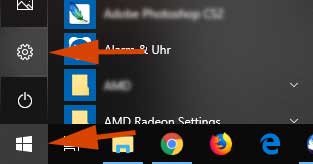
2. Im Menü "Einstellungen" klicken Sie auf "Netzwerk und Internet".
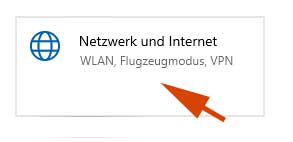
3. Je nachdem, wie ihr Rechner mit dem Internet verbunden ist, klicken sie dann im linken Menü entweder den Punkt "WLAN" (bei Funkverbindung) oder "Ethernet" (bei Kabelverbindung) an.
4. In diesem Beispiel klicke ich auf "WLAN" und finde ganz oben den Namen des heimischen Netzwerks. Klicken Sie darauf, um sich alle Eigenschaften anzeigen zu lassen.
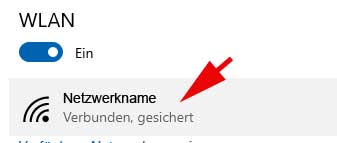
5. Scrollen Sie im nächsten Fenster die Anzeigen ganz nach unten, bis der Punkt "Eigenschaften" zu sehen ist. Suchen Sie dort nach den Stichpunkt "Physische Adresse (MAC)".
Hier finden Sie einen Code mit 6 Doppelzeichen, die jeweils mit einem Bindestrich verbunden sind (siehe Beispiel in der folgenden Abb.).
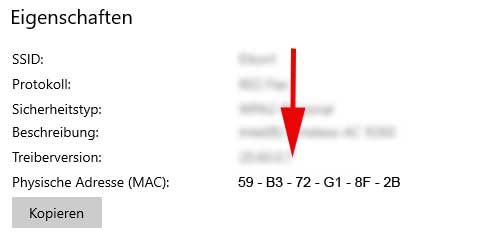
Diese Buchstaben / Zahlenfolge entspricht der aktuellen MAC-Adresse mit der ihr Rechner (WLAN-Komponente) mit dem Internet (Router) verbunden ist.
MAC Adresse mit der Fritzbox anzeigen
1. Öffnen Sie den Browser und geben Sie in der Adresszeile "fritz.box" ein und drücken Sie die Enter-Taste, um die Fritzbox aufzurufen.
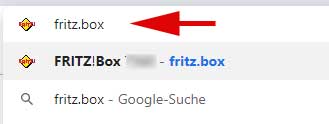
2. Geben Sie Ihr Kennwort ein und klicken Sie auf "Anmelden", um ins Hauptmenü zu kommen.
3. Klicken Sie im linken Menü auf "WLAN" und "Funknetz". Dort finden Sie dann eine Tabelle mit den angemeldeten Rechnern – in der Zeile mit Ihrem Rechnernamen, können Sie dann ebenfalls die MAC-Adresse finden (siehe Abb.)
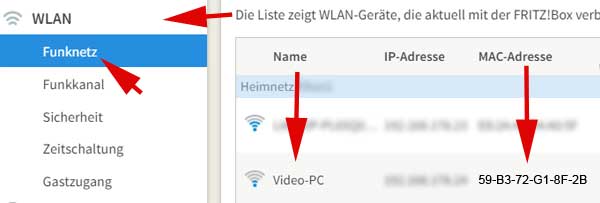
Viel Erfolg beim Finden / Anzeigen Ihrer MAC-Adresse!